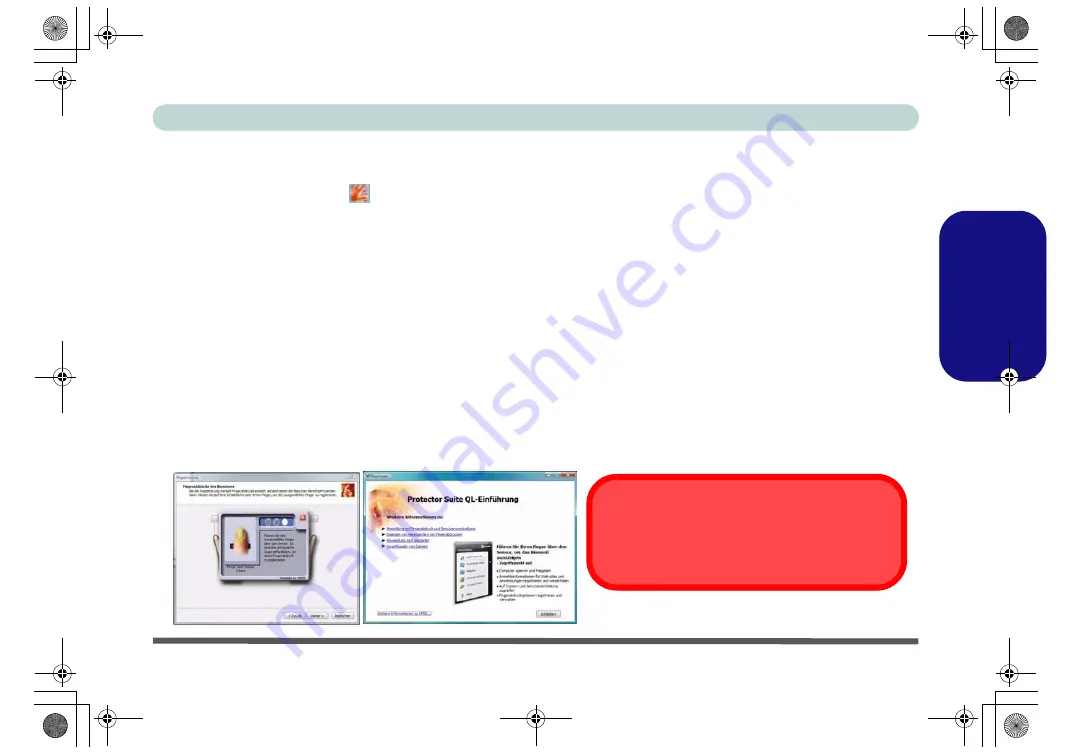
Fingerabdruckleser - 69
Ausführliches Benutzerhandbuch
Deutsche
Benutzerregistrierung
1.
Klicken Sie auf
Start
>
Programme/ Alle Programme
>
Protector Suite QL > Benutzerregistrierung
, oder doppelklikken Sie in
der Taskleiste auf das Symbol
.
2.
Wenn das Programm das erste Mal gestartet wird, werden Sie gefragt, ob Sie die Lizenzvereinbarung annehmen möchten. Klicken
Sie dann auf
OK
.
3.
Klicken Sie auf
Weiter
und wählen Sie "
Registrierung auf der Festpllate"
, und klicken Sie auf
Fertig stellen
.
4.
I
Wenn Sie kein
Windows
-Kennwort eingerichtet haben, werden Sie dazu aufgefordert (
Hinweis
: Wenn kein Kennwort festgelegt
wurde, kann
Protector Suite QL
nicht den Zugriff auf den Computer sichern).
5.
Wenn Sie auf
Weiter
klicken, werden Sie aufgefordert, Ihr
Windows
-Kennwort einzugeben.
6.
Klicken Sie auf
Weiter
>
Weiter
(Markieren Sie das Kontrollfeld bei "
Interaktives Lernprogramm ausführen"
, um das
Fingerabdruck-Lernprogramm durchzugehen).
7.
Klicken Sie bei jedem Fenster des Lernprogramms auf
Weiter
(sie können jederzeit auch auf die Schaltfläche "
Lernprogramm
überspringen
" klicken).
8.
Klicken Sie auf eine der Tasten über einem beliebigen Finger, um mit der Registrierung dieses Fingers zu beginnen.
9.
Tippen Sie dreimal mit dem Finger auf, um diesen Finger zu registrieren.
10. Wiederholen Sie diesen Vorgang für alle Finger, die registriert werden sollen (siehe unten), und dann klicken Sie auf
Weiter
.
11. Klicken Sie auf
Fertig stellen
(klicken Sie auf einen der Einträge unter "
Weitere Informationen zu
:", um weitere Informationen über
dieses Thema zu erhalten, und klicken Sie auf
Schließen
.
Abb. 14 - Fingerabdruckregistrierung
Fingerabdruckregistrierung
Beachten Sie, dass es für den Fall einer Verletzung o.
ä. sinnvoll ist,
mehr als einen Finger zu registrieren.
M570RU Concise UG Vista.book Page 69 Monday, November 5, 2007 9:46 AM
















































